Jak odzyskać dostęp do dysku twardego, naprawić błąd uniemożliwiający otwarcie dysku twardego

W tym artykule pokażemy Ci, jak odzyskać dostęp do dysku twardego w przypadku awarii. Sprawdźmy!
Niektórzy użytkownicy mają problem z wyłączeniem komputera z systemem Windows po naciśnięciu przycisku Wyłącz . Zamiast tego ich komputer automatycznie uruchomił się ponownie. To powoduje wiele problemów.
W tym artykule Quantrimang pokaże Ci, jak naprawić błąd powodujący automatyczne ponowne uruchamianie się komputerów z systemem Windows po naciśnięciu przycisku wyłączania.
Istnieje kilka przyczyn tego problemu, na przykład konflikty oprogramowania, nieprawidłowa konfiguracja systemu operacyjnego... Rozwiązania przedstawione poniżej przez Quantrimang pomogą Ci sprawdzić i rozwiązać każdy problem jeden po drugim.
Jak naprawić automatyczne ponowne uruchamianie się systemu Windows po naciśnięciu przycisku Zamknij
1. Wyłącz aplikacje uruchamiane wraz z systemem Windows
Czasami aplikacje uruchamiane wraz z systemem Windows powodują konflikty, które powodują ponowne uruchomienie komputera z systemem Windows zamiast jego wyłączenie, tak jak chciał użytkownik. Możesz więc spróbować wyłączyć aplikacje uruchamiane razem z systemem Windows i sprawdzić, czy to rozwiąże problem.
Informacje na temat wyłączania aplikacji uruchamiających się wraz z systemem Windows można znaleźć w artykule poniżej:
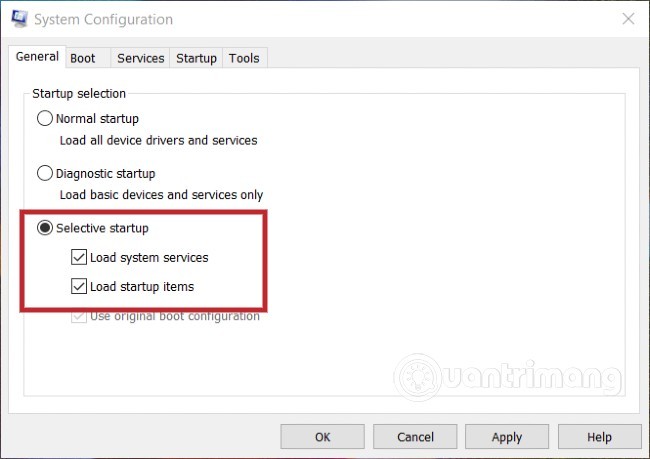
2. Wyłącz funkcję szybkiego uruchamiania
Jak to zrobić:
powercfg.cplUruchom i naciśnij EnterPo zakończeniu konfiguracji uruchom ponownie komputer i spróbuj go wyłączyć, aby sprawdzić, czy problem został rozwiązany.
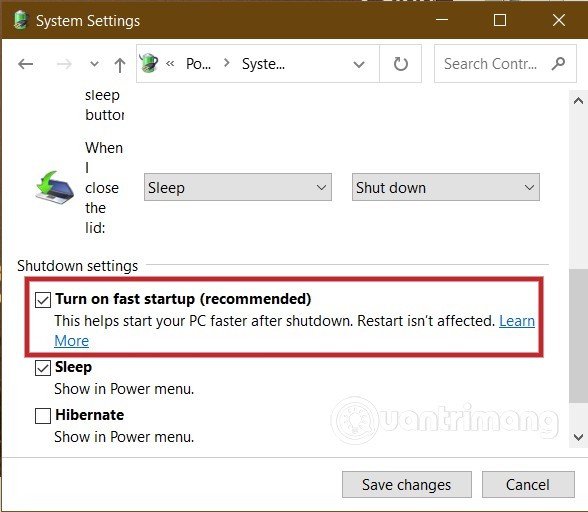
3. Odznacz opcję automatycznego ponownego uruchomienia
To rozwiązanie jest również dość proste, ale może pomóc w rozwiązaniu problemu.
Krok 1:
Krok 2 : Następnie w oknie System wybierz Zaawansowane ustawienia systemu .
Krok 3 : Następnie wybierz kartę Zaawansowane i znajdź Uruchamianie i odzyskiwanie . Kliknij przycisk Ustawienia , a następnie znajdź i odznacz atrybut Automatyczne ponowne uruchomienie .
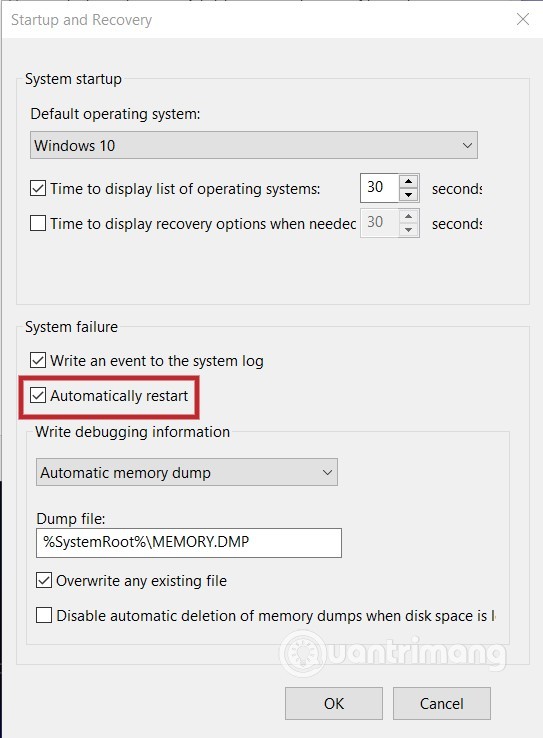
Krok 4 : Kliknij OK, a następnie uruchom ponownie komputer i sprawdź, czy problem został rozwiązany. W przeciwnym razie przejdź do następnego rozwiązania.
4. Zaktualizuj BIOS
Czasami przyczyną błędów może być również przestarzały BIOS komputera. Informacje na temat aktualizacji/uaktualnienia BIOS-u można znaleźć w artykule poniżej:
5. Edytuj rejestr
Niewielka zmiana w Rejestrze również może pomóc rozwiązać problem. Jak to zrobić:
regeditUruchom i naciśnij EnterHKEY_LOCAL_MACHINE\SOFTWARE\Microsoft\Windows NT\CurrentVersion\Winlogon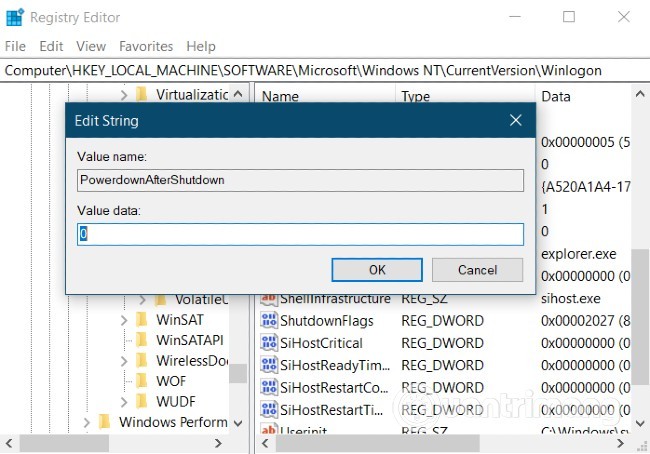
6. Zainstaluj ponownie system Windows lub poproś o pomoc fachowca od naprawy komputerów
Ostatnie rozwiązanie jest dla tych, którzy nie znają się na komputerach lub nie chcą pogarszać sytuacji. W rzeczywistości ponowna instalacja systemu Windows jest rozwiązaniem, które można zastosować w przypadku większości problemów, wymaga jednak dużego nakładu pracy i może spowodować utratę danych. Dlatego decyzję o ponownej instalacji systemu Windows należy podejmować tylko wtedy, gdy utkniesz naprawdę w martwym punkcie.
Powodzenia i bądźcie czujni, bo już wkrótce opublikujemy więcej świetnych wskazówek dotyczących Quantrimang!
W tym artykule pokażemy Ci, jak odzyskać dostęp do dysku twardego w przypadku awarii. Sprawdźmy!
Na pierwszy rzut oka AirPodsy wyglądają jak każde inne prawdziwie bezprzewodowe słuchawki douszne. Ale wszystko się zmieniło, gdy odkryto kilka mało znanych funkcji.
Firma Apple wprowadziła system iOS 26 — dużą aktualizację z zupełnie nową obudową ze szkła matowego, inteligentniejszym interfejsem i udoskonaleniami znanych aplikacji.
Studenci potrzebują konkretnego typu laptopa do nauki. Powinien być nie tylko wystarczająco wydajny, aby dobrze sprawdzać się na wybranym kierunku, ale także kompaktowy i lekki, aby można go było nosić przy sobie przez cały dzień.
Dodanie drukarki do systemu Windows 10 jest proste, choć proces ten w przypadku urządzeń przewodowych będzie się różnić od procesu w przypadku urządzeń bezprzewodowych.
Jak wiadomo, pamięć RAM to bardzo ważny element sprzętowy komputera, który przetwarza dane i jest czynnikiem decydującym o szybkości laptopa lub komputera stacjonarnego. W poniższym artykule WebTech360 przedstawi Ci kilka sposobów sprawdzania błędów pamięci RAM za pomocą oprogramowania w systemie Windows.
Telewizory Smart TV naprawdę podbiły świat. Dzięki tak wielu świetnym funkcjom i możliwościom połączenia z Internetem technologia zmieniła sposób, w jaki oglądamy telewizję.
Lodówki to powszechnie stosowane urządzenia gospodarstwa domowego. Lodówki zazwyczaj mają dwie komory: komora chłodna jest pojemna i posiada światło, które włącza się automatycznie po każdym otwarciu lodówki, natomiast komora zamrażarki jest wąska i nie posiada światła.
Na działanie sieci Wi-Fi wpływa wiele czynników poza routerami, przepustowością i zakłóceniami. Istnieje jednak kilka sprytnych sposobów na usprawnienie działania sieci.
Jeśli chcesz powrócić do stabilnej wersji iOS 16 na swoim telefonie, poniżej znajdziesz podstawowy przewodnik, jak odinstalować iOS 17 i obniżyć wersję iOS 17 do 16.
Jogurt jest wspaniałym produktem spożywczym. Czy warto jeść jogurt codziennie? Jak zmieni się Twoje ciało, gdy będziesz jeść jogurt codziennie? Przekonajmy się razem!
W tym artykule omówiono najbardziej odżywcze rodzaje ryżu i dowiesz się, jak zmaksymalizować korzyści zdrowotne, jakie daje wybrany przez Ciebie rodzaj ryżu.
Ustalenie harmonogramu snu i rutyny związanej z kładzeniem się spać, zmiana budzika i dostosowanie diety to niektóre z działań, które mogą pomóc Ci lepiej spać i budzić się rano o odpowiedniej porze.
Proszę o wynajem! Landlord Sim to mobilna gra symulacyjna dostępna na systemy iOS i Android. Wcielisz się w rolę właściciela kompleksu apartamentowego i wynajmiesz mieszkania, a Twoim celem jest odnowienie wnętrz apartamentów i przygotowanie ich na przyjęcie najemców.
Zdobądź kod do gry Bathroom Tower Defense Roblox i wymień go na atrakcyjne nagrody. Pomogą ci ulepszyć lub odblokować wieże zadające większe obrażenia.













